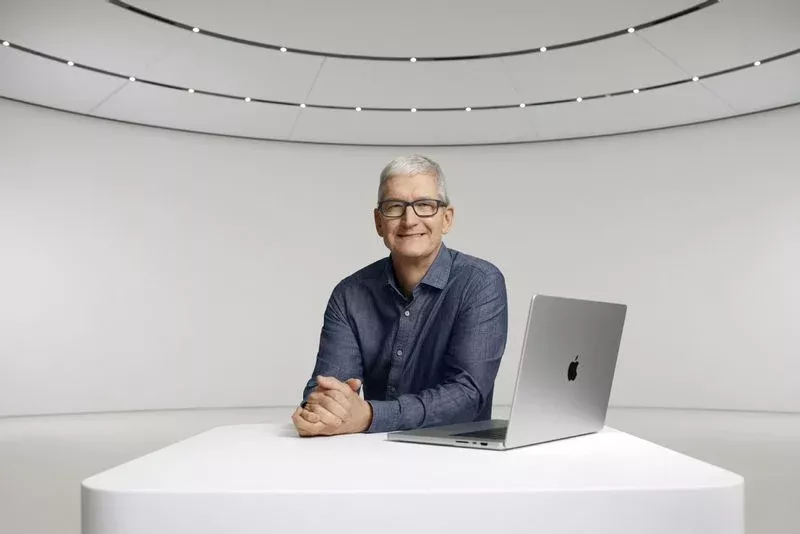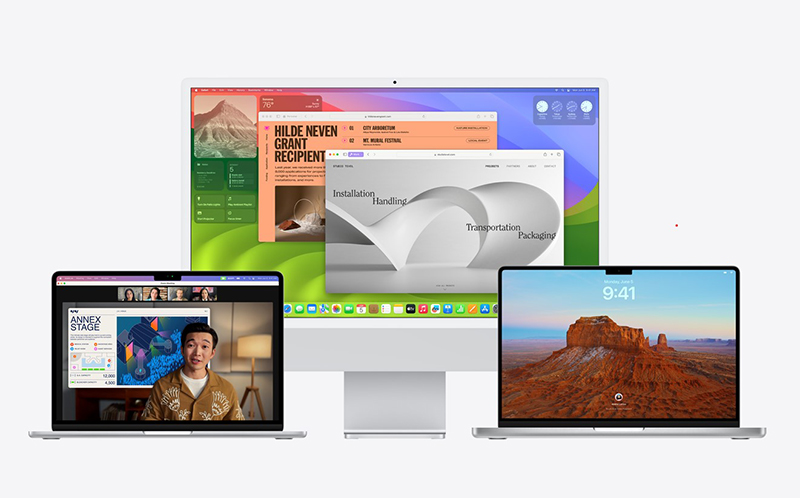1. Có nên tắt MacBook khi sử dụng xong không? Để chế độ ngủ có tốn pin không?
Với các dòng laptop có trên thị trường hiện nay thì việc tắt máy ngay sau khi sử dụng là điều hầu hết người dùng nào cũng làm, vì việc liên tục treo laptop hoạt động sẽ khiến tốn điện năng cũng như hao lượng pin lớn. Tuy nhiên với nhiều người dùng MacBook thì phần lớn không thực hiện thao tác tắt máy sau khi sử dụng mà chỉ gập máy lại để MacBook chuyển sang chế độ ngủ.

Việc đưa MacBook vào chế độ ngủ này sẽ giúp thiết bị tắt các bộ xử lý nhưng vẫn giữ lại các dữ liệu để người dùng sẵn sàng làm việc lại khi cần thiết một cách nhanh chóng. Ngoài ra khi ở chế độ ngủ thì lượng điện năng tiêu tốn không hề đáng kể, hầu như không ảnh hưởng tới thiết bị. Vì thế, việc tắt MacBook thường xuyên là KHÔNG cần thiết nếu thường xuyên sử dụng máy. Người dùng chỉ cần tắt máy 1 lần mỗi tuần hoặc khi không dùng đến MacBook trong thời gian dài (ví dụ từ 3-4 ngày trở lên).
2. Nên để MacBook ở chế độ ngủ hay tắt sẽ tốt hơn?
Các mẫu MacBook đã được Apple tinh chỉnh cũng như tối ưu hóa cực kỳ tốt để người dùng có thể không cần phải tắt máy thường xuyên. Với việc đưa MacBook vào chế độ ngủ thì người dùng sẽ có thể giúp MacBook tắt đi các bộ xử lý nhưng vẫn giữ được dữ liệu để máy có thể sẵn sàng làm việc bất cứ lúc nào. Từ đó, việc tắt máy sau khi sử dụng là điều không cần thiết mà còn khiến người dùng mất thời gian cũng như năng lượng MacBook để khởi động lại các chương trình hệ thống và người dùng cũng phải mở lại các file đang làm việc.

Vì vậy, người dùng có thể tận dụng chế độ ngủ trên MacBook để có thể làm việc hiệu quả và nhanh chóng hơn cũng như không ảnh hưởng tới máy.
3. Không tắt MacBook trong thời gian dài có sao không?
Theo thời gian, người dùng càng sử dụng máy tính của mình càng lâu thì sẽ càng có nhiều ứng dụng chạy hơn, nhiều quy trình chạy ngầm mà người dùng không thấy được. Việc đó có thể dẫn đến việc RAM bị tắc nghẽn, khiến cho hiệu suất bị giảm nhẹ, đặc biệt là những MacBook cũ.
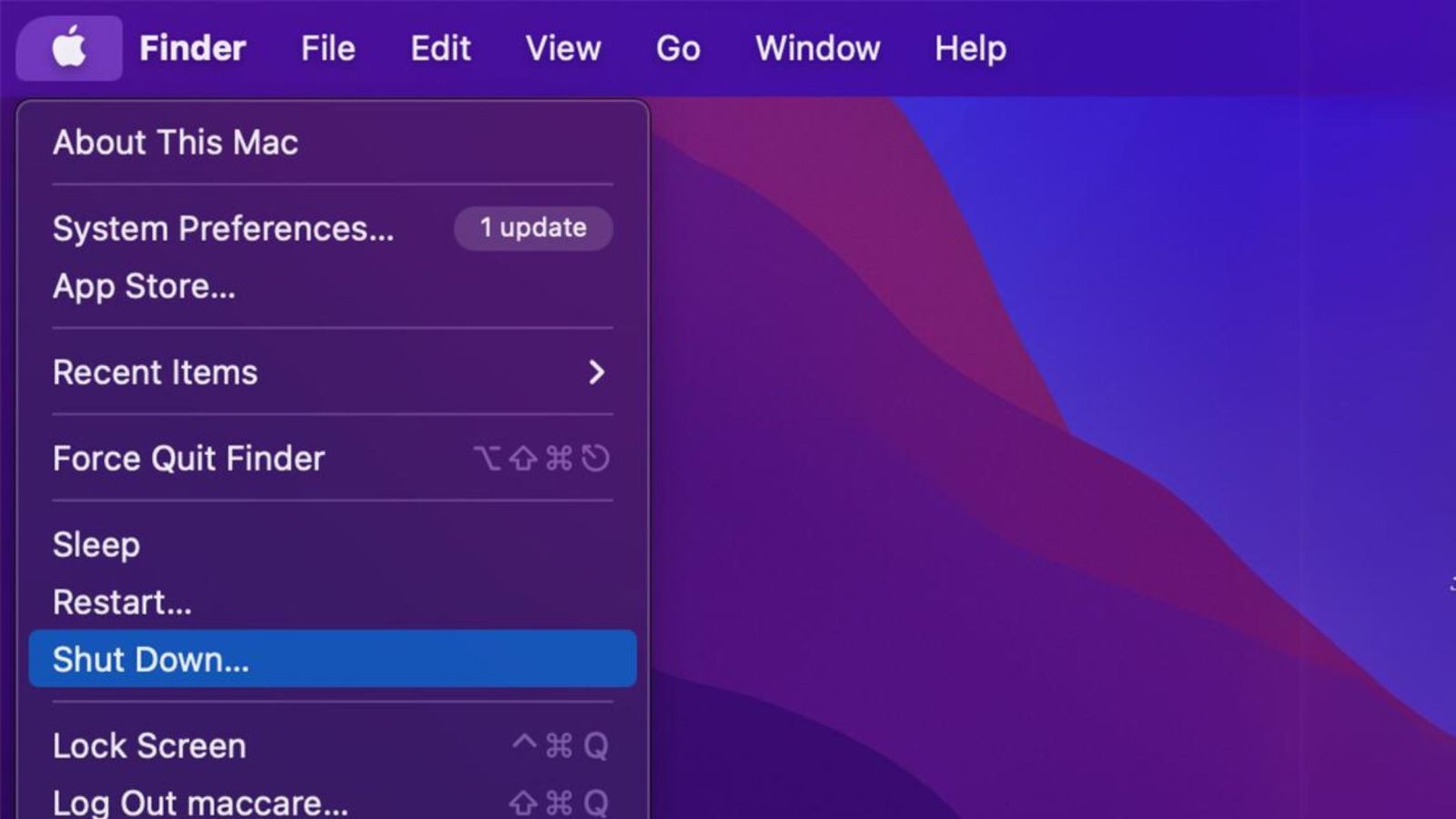
Vì vậy, để tối ưu hiệu suất, người dùng hãy đóng và khởi động lại ứng dụng, tắt một số tab trình duyệt rồi sau đó khởi động lại MacBook của mình (hoặc tắt rồi mở lại). Thao tác này sẽ giúp giải phóng RAM, đồng thời cho phép những quy trình đang bị gián đoạn, lỗi có thể tiếp tục hoạt động. Do đó, người dùng nên khởi động lại MacBook của mình 1 lần/tuần để máy có thể hoạt động mượt mà, nhanh chóng nhất.
>> Có thể bạn quan tâm:





.png)